Cómo quitar o eliminar el número de página en una portada en Word
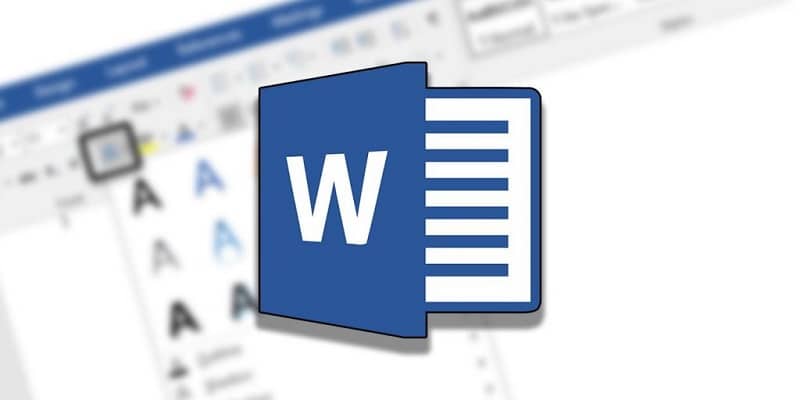
En el artículo de hoy vamos a ver cómo quitar o eliminar el número de página en una portada en Word. El proceso es igual de sencillo a elevar exponentes al cuadrado o al cubo en Word con el teclado y no debería tomarte mucho tiempo, vamos a ver paso a paso todo lo que debes saber para conseguirlo.
Para aquellas personas que necesitan agregar más de una línea de firma a un documento de Word o borrar el número de página en la portada de un documento de Microsoft Word. La misma aplicación cuenta con una opción especial para que sea muy fácil hacerlo.
Hace un tiempo atrás era necesario crear un nuevo documento para la nueva página, esto es cosa del pasado y ahora es mucho más sencillo. Simplemente vamos a tener que jugar un poco con las opciones que nos presenta el programa y lo conseguiremos.
De esta manera será sumamente fácil ocultar el número de página. Así conseguiremos que la numeración del documento siga estando intacta pero no se verá en la portada. Para que la presentación de la misma quede más profesional.
Por lo tanto, vamos a ver un simple pero rápido tutorial para que consigas eliminar el número de página en una portada de Microsoft Word en cuestión de pocos minutos. Sigue todo el proceso paso a paso y rápidamente lo conseguirás.
Este tutorial es apto para aquellas personas que no tengan experiencia usando Word. Que estén dando sus primeros pasos con la propuesta ofimática de Microsoft. Por lo que te resultara bastante útil y fácil de realizar. Y si necesitas también puedes hacer flechas rectas, curvas o inclinadas en Word con el teclado.
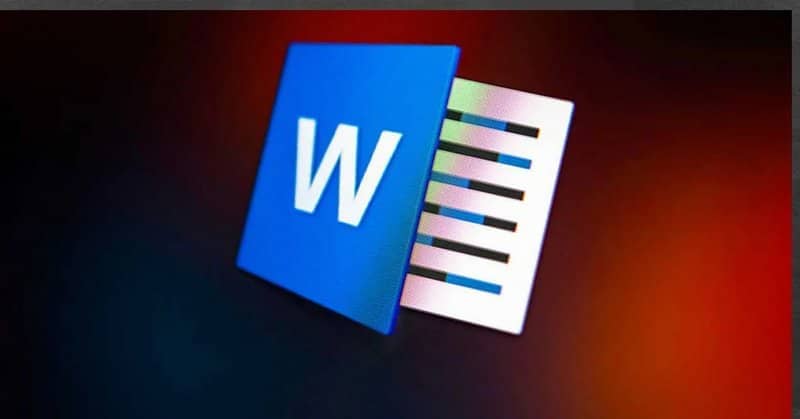
Eliminar número de página en una portada en Word
- Abrimos el documento al que deseamos eliminar el número de página.
- Ahora lo que deberemos hacer es dar doble clic sobre el encabezado o pie de página. Básicamente en donde se encuentren los números de página del documento en cuestión.
- Esto es para abrir las herramientas para el encabezado y pie de página.
- Ahora vas a tener que elegir la opción “Primera página diferente” en “Opciones” que se encuentra en la cinta. En caso de que la casilla tenga una verificación, no hace falta que hagas este paso.
- A continuación, tendrás que seleccionar el número de página en la portada y presiona “Suprimir” en el teclado físico.
- Lo que resta por hacer es simplemente clic en el botón “Cerrar encabezado y pie de página” que podrás ver del lado derecho.
- De esta simple manera podrás eliminar el número de página en una portada en Word. Como podrás ver es demasiado rápido y sencillo el proceso.
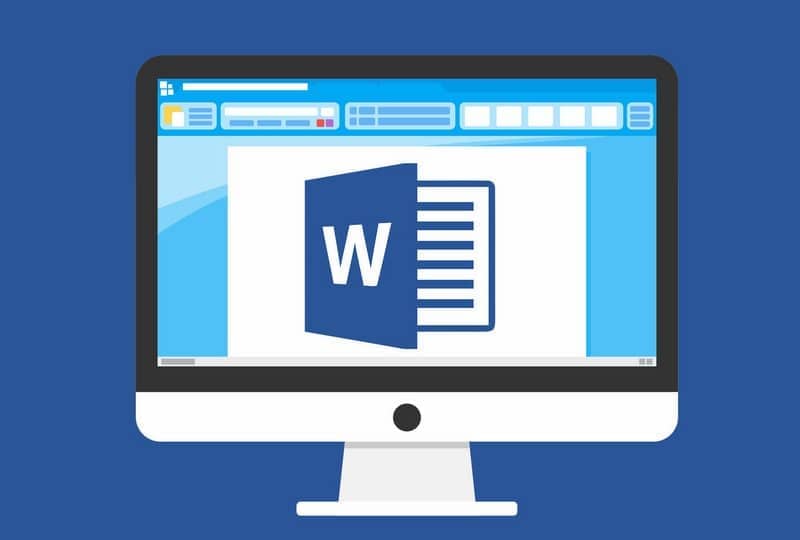
Cómo quitar el número de página en Word
Word es un programa bastante potente que sirve para muchas cosas. Muchas personas usan a diario la propuesta de Microsoft y en cuanto a crear documentos con portadas cuenta con una gran variedad de opciones como ya hemos visto.
De esta forma puedes presentar un documento que quedara profesional en todo sentido. Logrando impresionar a las personas a quien debas presentárselo. Lo mejor de todo es que aprender a usar Word es en realidad un proceso demasiado sencillo, ya que cuenta con todas las herramientas a simple vista.
Con un diseño demasiado intuitivo y todas las opciones a simple vista. Se ha convertido en el programa de ofimática por excelencia de la mayoría de personas que trabajan todo el tiempo con el mismo.
Para ir terminando, como podrás apreciar es demasiado fácil eliminar u ocultar el número de página de la portada de cualquier documento de Word. Este proceso te sirva para el documento que sea.
Recuerda igualmente que si tienes alguna clase de duda o pregunta la puedes dejarla un poco más abajo en la caja de comentarios y como siempre, estaremos totalmente dispuestos a ayudarte a resolverla lo antes posible.